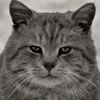기글 하드웨어 뉴스 리포트

| 출처: : | http://pc.watch.impress.co.jp/docs/topic...86283.html |
|---|

CES 2015에서 공개된 삼성의 휴대용 SSD인 Portable SSD T1입니다.
삼성제 3D V-NAND 플래시를 사용, 순차 읽기/쓰기 속도가 450MB/s, 랜덤 4KB Q1 읽기 속도 8000 IOPS, 쓰기 속도 21000 IOPS, 크기 71x53.2x9.2mm, 무게 30g, USB 3.0 인터페이스, 용량은 250GB, 500GB, 1TB며 현재 국내에서도 판매 중입니다.
외관

박스입니다.

PC용 주변기기 치고는 꽤 섬세한 편.

본체입니다. 레이저 패터닝으로 로고 주변을 가공했습니다.

가장자리는 크롬 도금으로 마무리됐습니다.

측면은 둥그스름합니다.

옆에서 보면 타원형. 인터페이스는 마이크로 USB 3.0, 그 옆에 파란색 LED가 있습니다.

번들 USB 케이블.

케이블을 연결했습니다.

케이블이 짧다보니 어디에 두느냐는 신경을 써야 합니다.

매뉴얼. 박스와 매뉴얼은 전세계 공통입니다.
소프트웨어
일반적인 외장 스토리지는 연결하면 바로 쓸 수 있으며 대부분 포맷도 필요 없습니다. 허나 이 드라이브는 자체 프로그램을 설치해야 쓸 수 있습니다.
처음에 연결하면 T1_SETUP라는 이름으로 124MB 드라이브가 인식되는데, 여기에 셋업 파일이 있으니 이걸 설치하면 됩니다. 이후 데이터 보호나 드라이브 이름을 바꿀 수 있습니다.

설치 파일이 저장된 124MB만 보입니다.

설치 프로그램을 시작

드라이브 이름을 바꿀 수 있습니다.

데이터 보호. AES 256비트를 씁니다.

패스워드는 4~16자리.

설정이 끝나면 완료를 누릅니다.
암호를 쓰면 드라이브를 연결할 때마다 암호를 묻게 됩니다. 기능을 해지하면 평범한 외장 드라이브로 쓸 수 있습니다. 유틸리티는 항상 상주돼 있으니 설정 변경은 유틸리티에서 합니다.
다른 컴퓨터에 연결하면 유틸리티가 자동으로 실행됩니다. 만약 패스워드를 잊어버리면 공장 초기화 툴로 초기화는 가능하나 물론 데이터는 날라가게 됩니다. 보안 외에 설정을 바꿀 수 있는 건 없습니다.

셋업이 끝나면 연결할 때마다 유틸리티가 자동으로 실행됩니다. 이 상황에선 셋업 영역만 표시됩니다.

상주중인 유틸리티

유틸리티의 시작 화면

설정 화면.

암호화는 언제든지 해제 가능합니다.

이름도 여기에서 변경 가능.
이 제품은 윈도우와 맥에서 모두 쓸 수 있으며 출하 상태의 기본값은 exFAT입니다. 윈도우 7과 맥 OS X 10.7 이후엔 exFAT를 지원하니 사용 가능. 다만 운영체제를 바꿔가며 쓰면 드라이브가 잠길 수 있습니다.
매뉴얼을 보면 단일 OS에서 사용할 경우 윈도우는 NTFS, 맥 OS는 HFS로 포맷하길 권장합니다.
벤치마크
크리스탈 디스크 마크 3.0.2 x64로 벤치마크도 했습니다. 테스트에 쓴 모델은 1TB. 테스트 환경은 코어 i7-4500U, 윈도우 8.1 64비트 기반 노트북입니다. SSD의 설정이 성능에 영향을 주는지를 보기 위해 암호화, exFAT/NTFS, 랜덤 데이터와 0fill을 조합한 8패턴으로 측정했습니다.
테스트 결과를 보면 순차 액세스가 읽기 390MB/s, 쓰기 360MB/s로 스펙보다는 다소 떨어졌으나 설정에 따른 변화는 거의 찾아볼 수 없었습니다. 랜덤 액세스는 암호화나 랜덤/0fill의 영향은 없었지만 exFAT가 NTFS보다 빨랐습니다. 파일 할당 크기의 차이 때문인듯.
많은 경우 체감 속도에 영향을 주는 것은 랜덤 읽기 성능입니다. 그 점에서 설정에 따라 큰 영향을 주지 않는다는 결과가 나왔음을 알 수 있습니다. 기본적으로는 기본값인 exFAT로 사용하며 NTFS가 필요할 때에만 그 쪽으로 바꾸는 게 좋을 듯 합니다.

exFAT. 암호화 없음, 데이터 랜덤

NTFS, 암호화 없음, 데이터 랜덤

exFAT, 암호화, 데이터 랜덤

NTFS, 암호화, 데이터 랜덤

exFAT. 암호화 없음, 데이터 0fill

NTFS, 암호화 없음, 데이터 0fill

exFAT, 암호화, 데이터 0fill

NTFS, 암호화, 데이터 0fill
데이터를 쉽게 이동하고 싶은 사람을 위한 제품
성능은 하이엔드 SSD보다 떨어지지만 하드디스크보다는 압도적으로 빠릅니다. 대용량 데이터를 이동하거나 여러 종류의 디바이스에 쓸 필요가 있는 사람에게, SSD는 하드디스크보다 충격에 강하다는 장점도 있습니다. 다만 용량은 비교적 작고 가격은 비쌉니다.
다른 휴대용 SSD에 비교했을 때 이 제품의 장점은 작은 크기가 될 것입니다. 이 정도 크기라면 주머니에도 들어가며 무게도 30g니 크게 부담되지 않습니다. 또 하드웨어 암호화 기능이 있으니 잃어버린다 해도 데이터가 누설될 일은 없을 것입니다.

유틸을 깔아야 사용 가능하면 nas에서 백업장치로 이용은 안돼는 걸까요. 이런 용도를 기대했는데 말이죠.